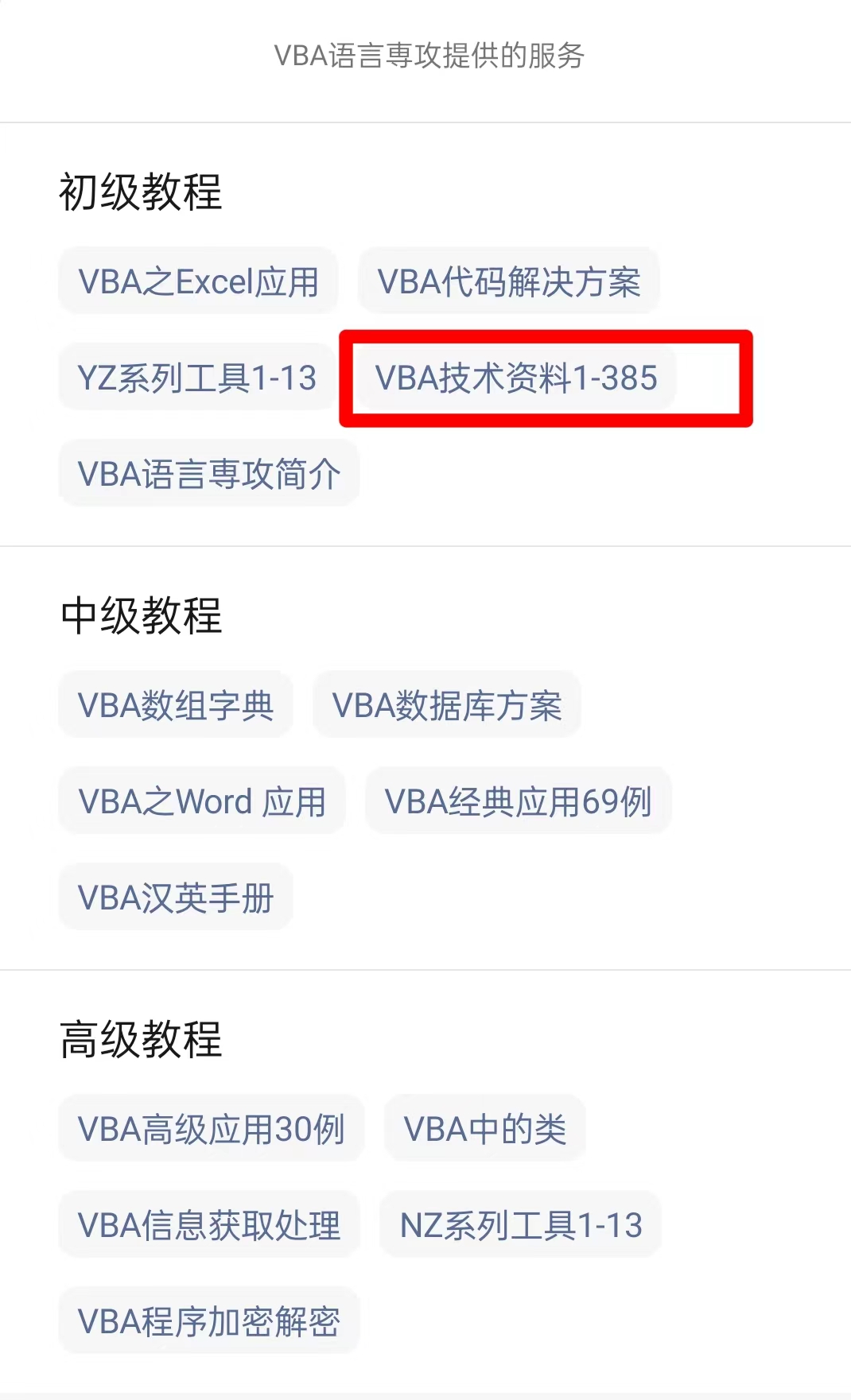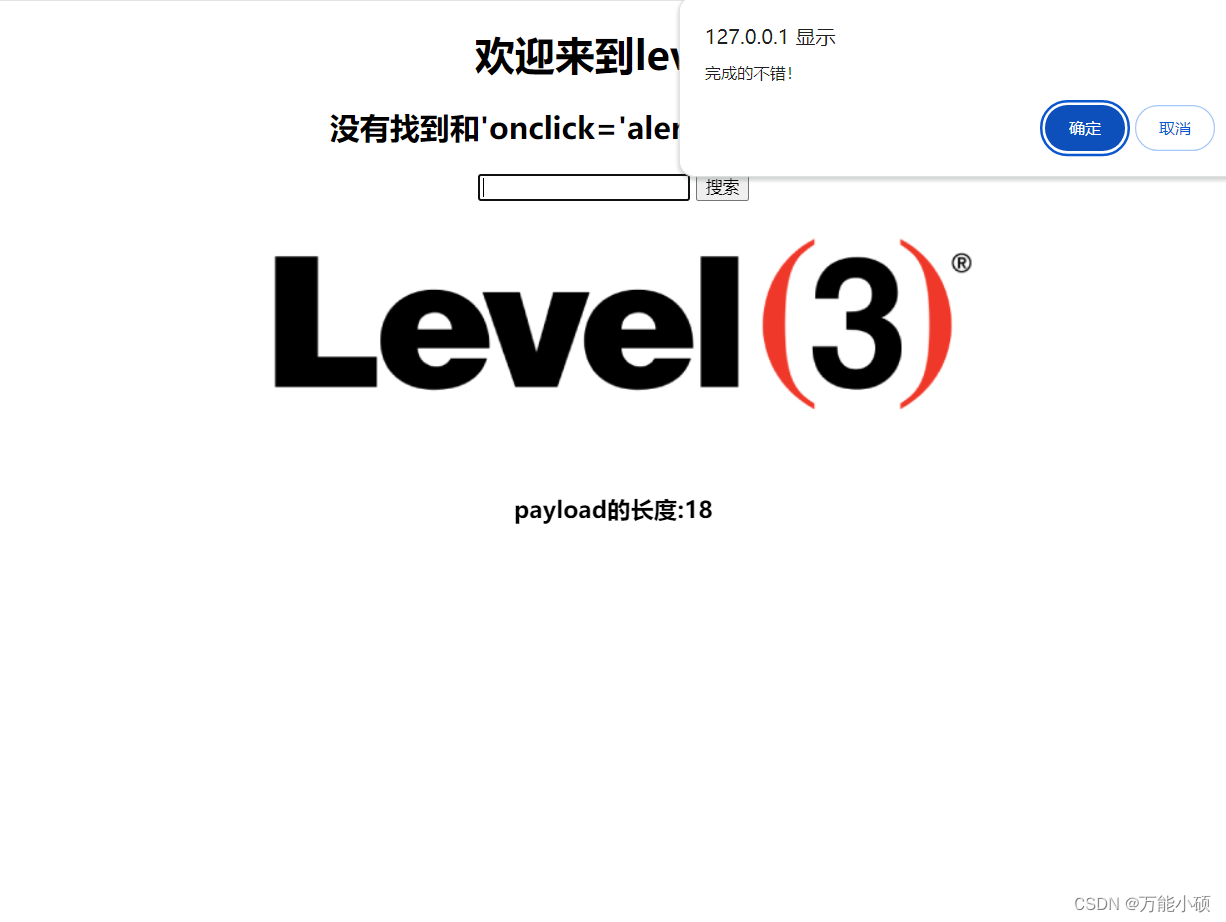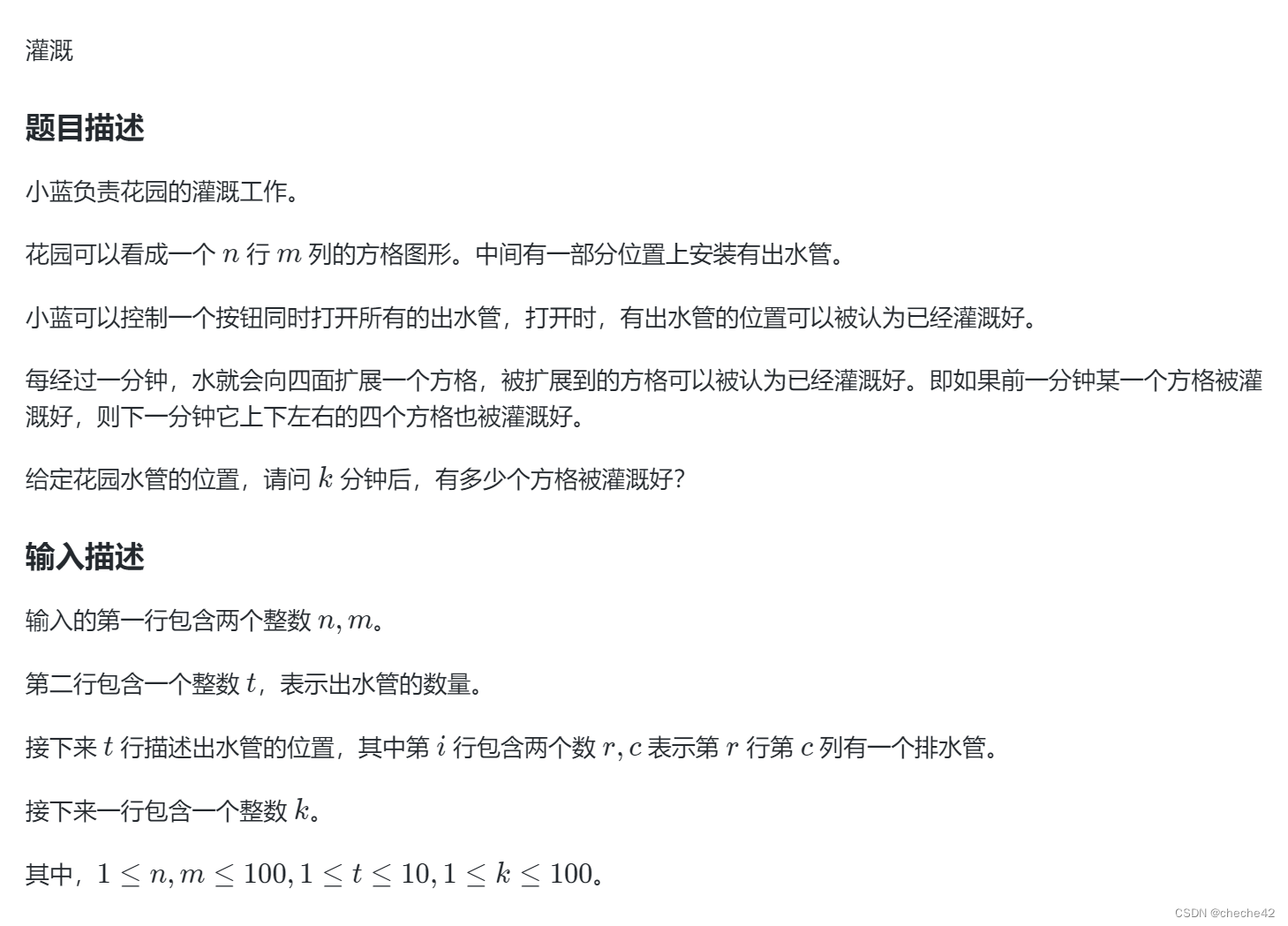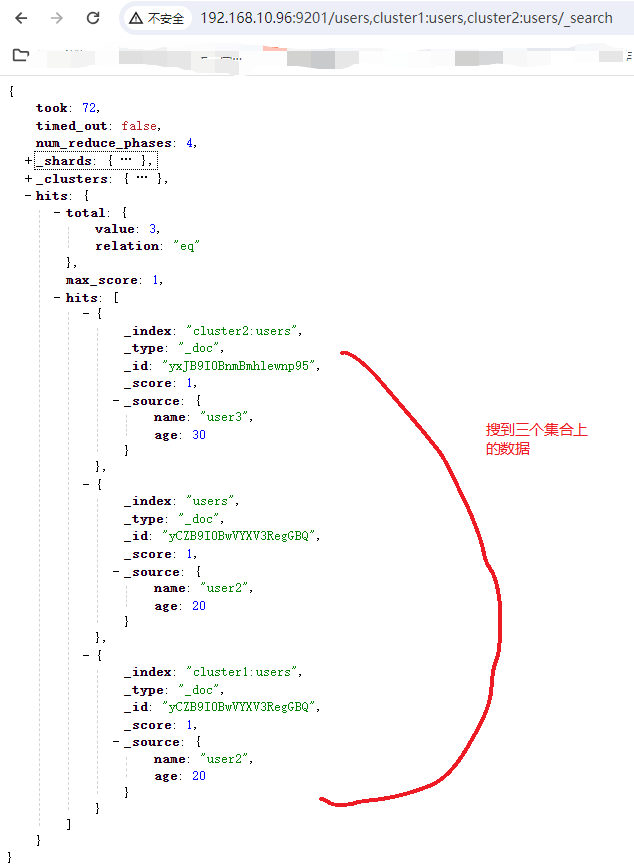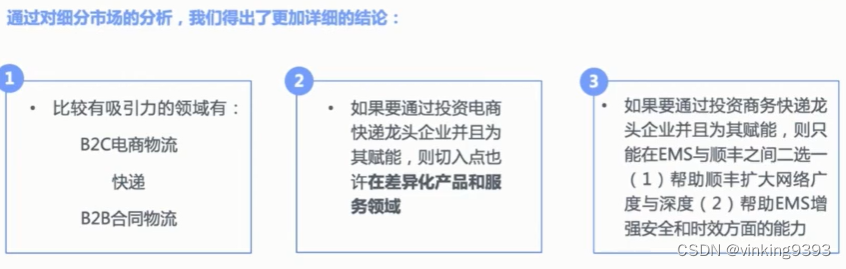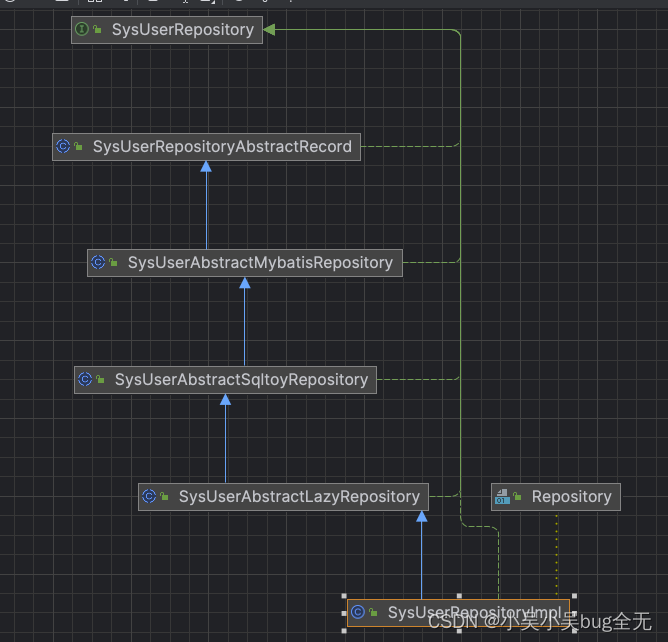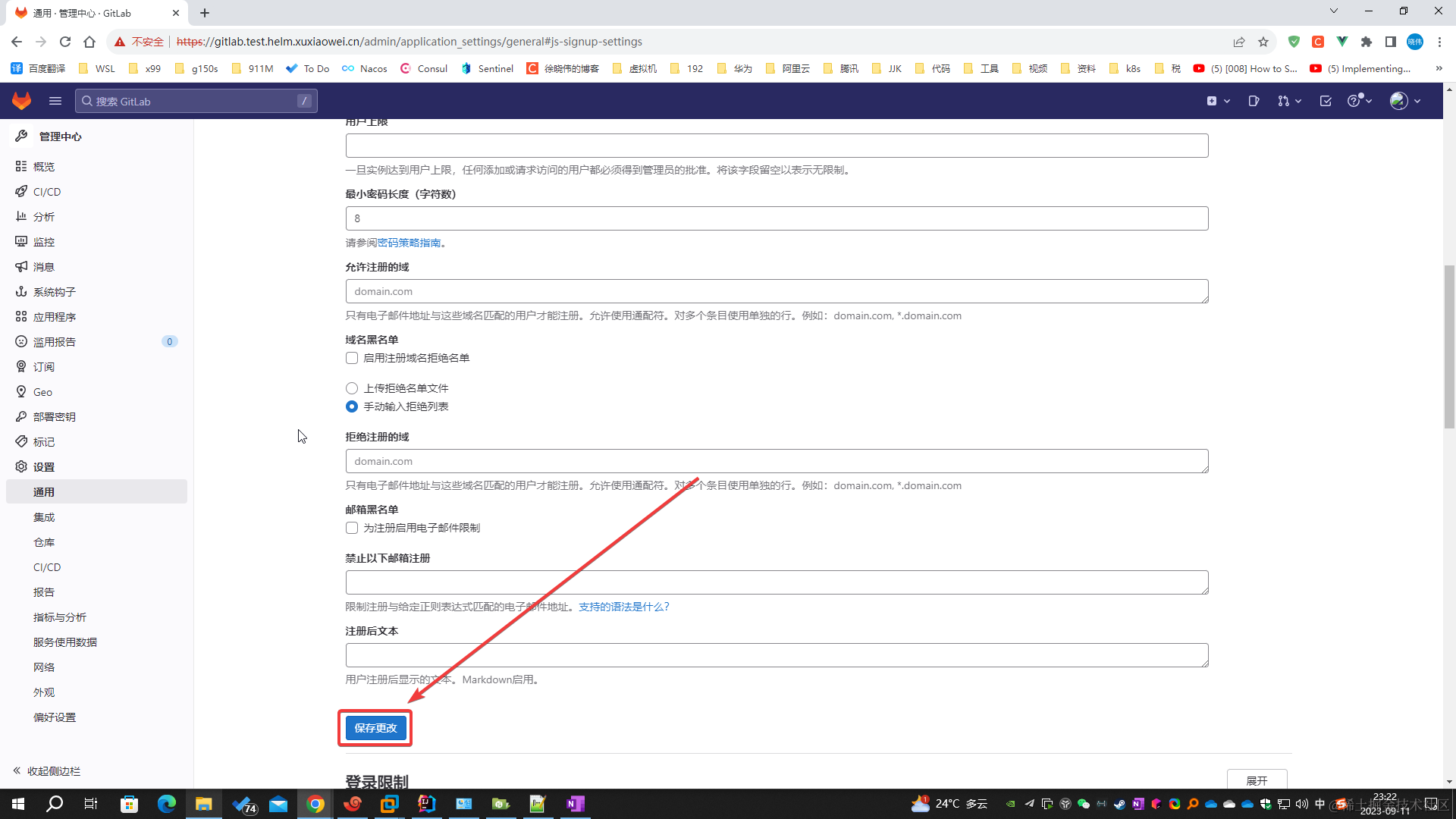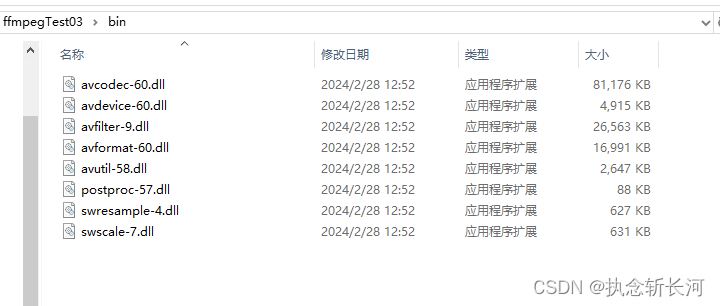《VBA代码解决方案》(版权10028096)这套教程是我最早推出的教程,目前已经是第三版修订了。这套教程定位于入门后的提高,在学习这套教程过程中,侧重点是要理解及掌握我的“积木编程”思想。要灵活运用教程中的实例像搭积木一样把自己喜欢的代码摆好。
这套教程共三册,一百四十七讲,内容覆盖较广,也是初级和中级间的过渡教程,改版后的内容主要是提供程序源码文件及代码修正为32位和64位兼用代码。今后一段时间会给大家陆续推出。今日的内容是VBA代码解决方案第十一讲:在复制单元格区域时,如何仅复制数值
【分享成果,随喜正能量】万般皆苦,唯有自渡。没人扶你的时候,要自己站直,没人帮你的时候,要自己努力。相信自己,只要你足够勇敢,没有熬不过的艰难。。
第十一讲 在复制单元格区域时,如何仅复制数值
今日给大家讲解VBA代码解决方案的第11讲:在复制单元格区域时,如何仅复制单元格区域的数值。
在上一讲中讲了利用VBA代码完成复制粘贴,今天我们继续这个话题。在上一讲中我们讲了选择性粘贴的利用,今日我们就利用上一讲中的PasteSpecial来解决只粘贴数值的方法,同时还会给大家介绍一种更为直接的方案。
1 使用选择性粘贴PasteSpecial
使用选择性粘贴功能并指定粘贴数值,如下面的代码所示。
Sub mynz_11_1() '第11讲 在复制单元格区域时,如何仅复制单元格区域的数值
Sheets("6").Range("A1").CurrentRegion.Copy '复制到剪切板中
Sheets("11").Range("A1").PasteSpecial Paste:=xlPasteValues '选择性粘贴剪贴板中数值
Application.CutCopyMode = False '取消应用程序复制模式
End Sub
代码解析:上述过程复制工作表Sheets("6")中A1单元格的当前区域的数值到工作表Sheets("11").的A1单元格所在区域中。
1)第2行代码将Sheets("6")中A1单元格的当前区域进行复制。
2)第3行代码使用选择性粘贴功能并指定粘贴数值,选择性粘贴数值仅复制了单元格区域的数值,单元格区域的格式(背景颜色、字体对齐格式和边框等)不会被复制。
2 直接赋值的方法
除了使用上述Copy方法外,还可以使用直接赋值的方法,这种方法比较简单,可以节省内存的应用,如下面的代码所示。
Sub mynz_11_2() '第11讲 在复制单元格区域时,如何仅复制单元格区域的数值
With Sheets("6").Range("A1").CurrentRegion
Sheets("11").Range("A1").Resize(.Rows.Count, .Columns.Count).Value = .Value '选择性粘贴剪贴板中数值
End With
End
代码解析:上述过程将工作表Sheets("6")中的A1单元格的当前区域的数值赋予工作表Sheets("11")的A1单元格所在的单元格区域。
- 在对单元格区域直接赋值时,应保证源区域大小与目标区域的大小一致,如果源区域为动态的单元格区域,可使用Resize方法确定目标区域。
我们看看上面方法的实例截图:

运行结果:
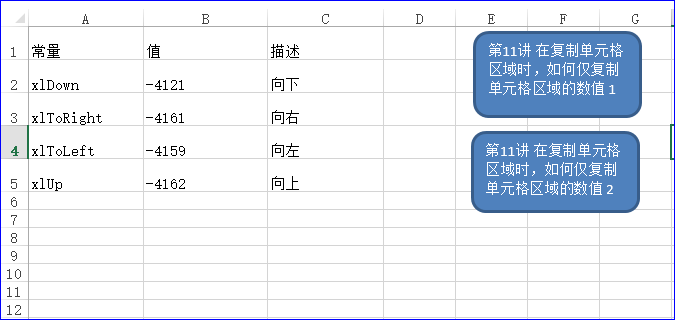
今日内容回向:
1 语句Sheets("11").Range("A1").PasteSpecial Paste:=xlPasteValues的意义是什么?
2 语句Sheets("11").Range("A1").Resize(.Rows.Count, .Columns.Count).Value = .Value的意义是什么?
本讲内容参考程序文件:VBA代码解决方案(1-19).xlsm

我20多年的VBA实践经验,全部浓缩在下面的各个教程中: